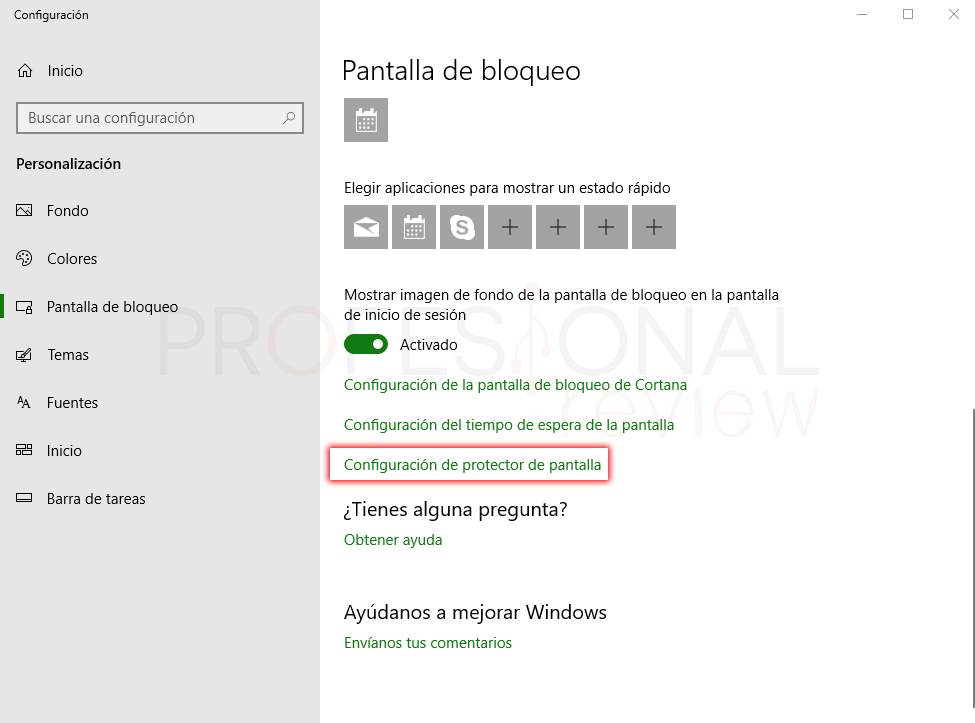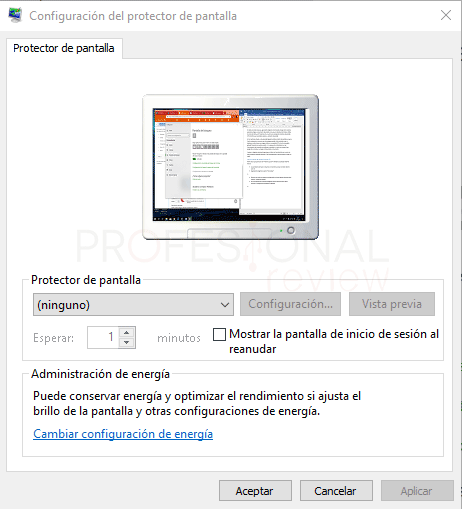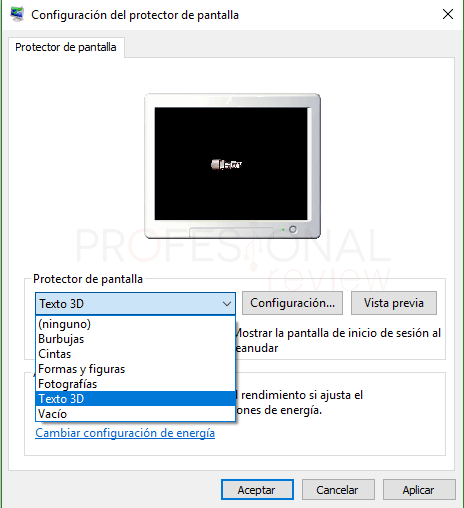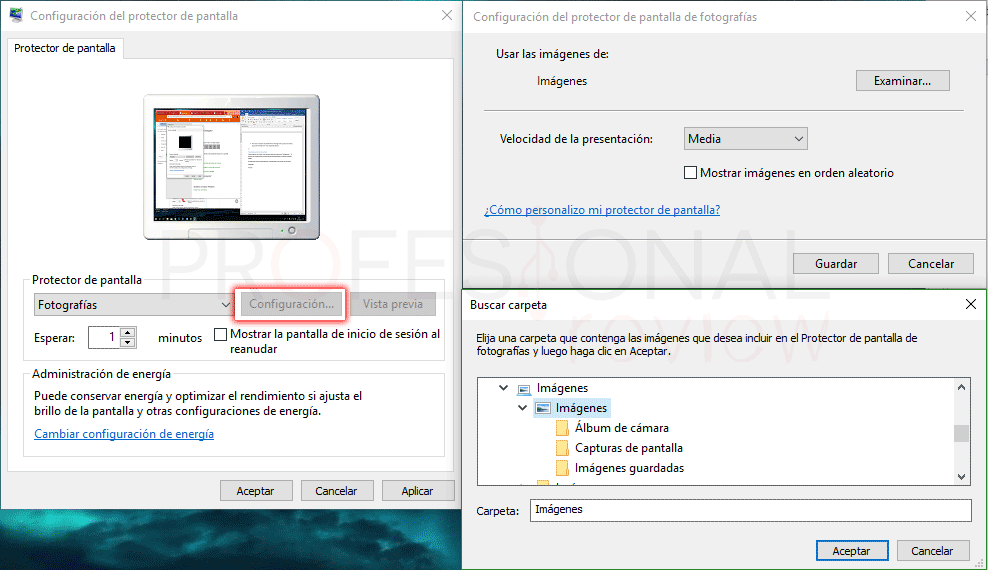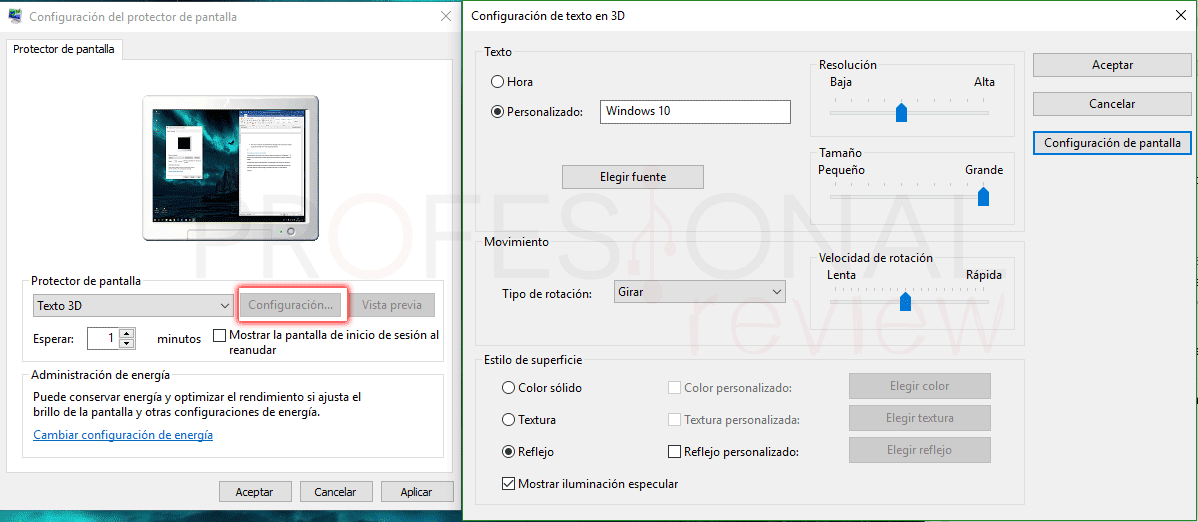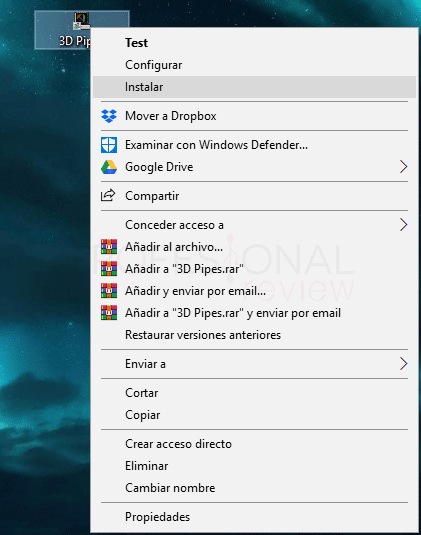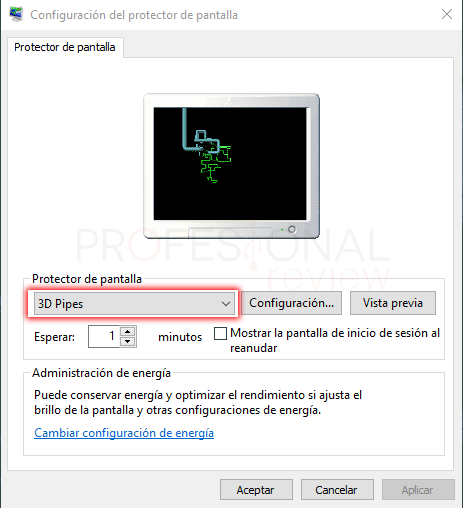¿Te acuerdas de aquellos preciosos y livianos monitores CRT para ordenador? Seguro que también recuerdas sus protectores de pantalla. En este artículo te enseñaremos cómo activar de nuevo el protector de pantalla Windows 10 y además te enseñaremos como instalar otros nuevos. Podrás rememorar viejos tiempos activando estos fondos animados para cuando nuestro equipo no está siendo utilizado.

Índice de contenidos
Sin duda una de las cosas que seguramente tengamos más marcadas a fuego de los sistemas operativos antiguos es el protector de pantalla. En la época de Windows 98, Windows 2000 y los inicios de Windows XP teníamos entre nosotros esos estupendos monitores de pantallas CRT de fosforo que necesitaban siempre un protector de pantalla.
En los monitores actuales no hay necesidad alguna de utilizar protector de pantalla, ya que su función solamente era necesaria en estas antiguas pantallas. Esto era debido a que, si dejábamos mucho tiempo una imagen estática en una pantalla CRT, ésta al final quedaba grabada físicamente en nuestra pantalla. Y si no pasaba esto, obtendríamos un mal funcionamiento de la pantalla con problemas irreversibles. Por esto eran necesario bien apagar éste o mantener su imagen continuamente en movimiento.
Aunque no tengamos necesidad, seguramente a todos nos hace ilusión de ver al menos un rato el protector de pantalla Windows 10 en funcionamiento, así que hoy vamos a cumplir un sueño.
Activar protector de pantalla Windows 10
Indicar que para hacer esto tendremos que tener Windows 10 activado mediante licencia
- Lo que debemos de hacer es situarnos en el escritorio y pulsar con botón derecho sobre él
- Seguidamente elegimos la opción “Personalizar”

- Ahora se nos abrirá una ventana de configuración en la que debemos situarnos sobre la opción “Pantalla de bloqueo”
- En la zona derecha de la ventana navegamos hacia las opciones inferior hasta encontrar “Configuración de protector de pantalla”
- Pulsando sobre él nos aparecerá una ventana bastante similar a las que teníamos antiguamente
- Para activar el protector de pantalla debemos desplegar la lista que hay en la ventana. Aquí podremos elegir entre varios salvapantalla distintos
Personalizar protector de pantalla
Cuando elijamos uno de ellos, se nos activará el botón de la derecha de “Configuración…”. Si pulsamos en él dispondremos de nuevas opciones para personalizar el protector de pantalla elegido.
No todos tienen opción de personalización, concretamente lo que cuentan con ellas serán:
- Fotografías: Podremos elegir un directorio en donde tengamos almacenadas fotos para que estas vayan pasando. Podremos elegir la velocidad de transición y el modo aleatorio
- Texto 3D: aquí tendremos disponibles bastantes opciones de personalización. Podremos colocar tanto texto personalizado como la hora. También podremos configurar resolución, velocidad, tamaño letra y otras cuantas opciones interesantes
Además, en la pantalla principal podremos configurar el tiempo de espera hasta que el protector de pantalla se active y si deseamos que cuando se quite aparezca la pantalla de bloqueo.
Descargar e instalar protector de pantalla Windows 10
Además de los que ya tenemos disponibles también podremos descargar otros desde Internet e instalarlos para que aparezcan disponibles.
Una interesante página en donde poder descargar protectores de pantalla es screensaverplanet. En ella encontrarás míticos salvapantallas como los tubos infinitos. Vamos a instalar este mismo:
- Descargamos el protector de pantalla desde la página web. El archivo vendrá comprimido en extensión .ZIP
- Extraemos el archivo que hay en su interior
- Debemos de colocarlo en la siguiente ruta:
C:\Windows\System32
No es obligatorio, pero si lo situamos aquí estaremos seguros de que no vamos a moverlo nunca más.
- Pulsamos sobre él con botón derecho
- Elegimos la opción “Instalar” y este quedará instalado automáticamente
Otros protectores de pantalla de esta página traen ya sus propios instaladores, por lo que el procedimiento se realizará igual que otro programa cualquiera
Así es como podemos activar e instalar protectores de pantalla en nuestro Windows 10.
También te va a interesar leer estos artículos:
¿Qué protector de pantalla era tu preferido? Déjanos en los comentarios si eras de los que utilizaban protectores de pantalla o si ni siquiera sabias lo que era.